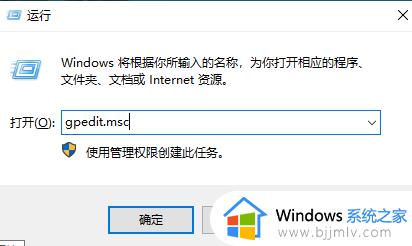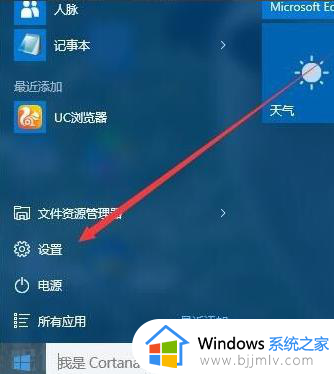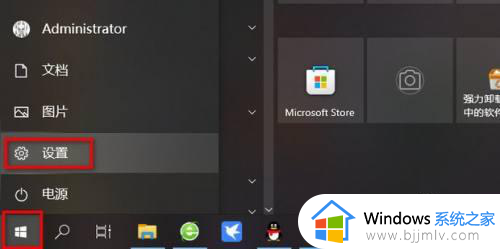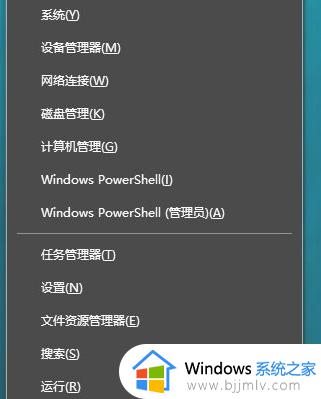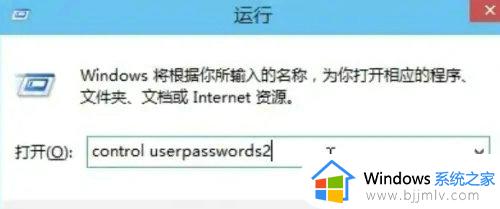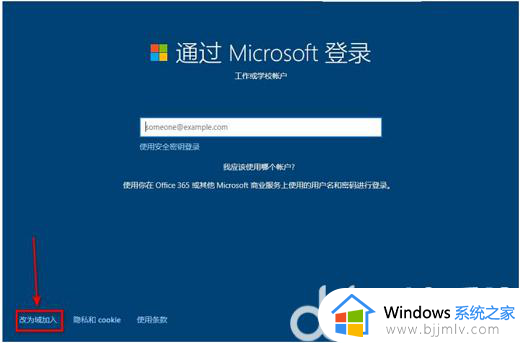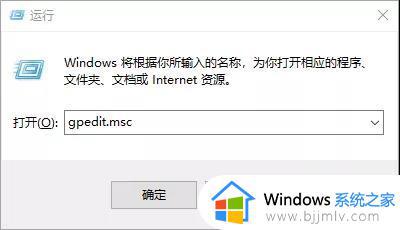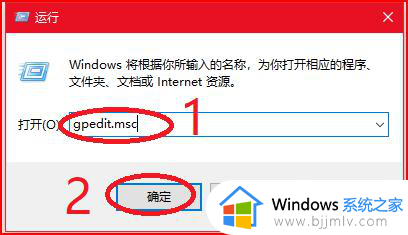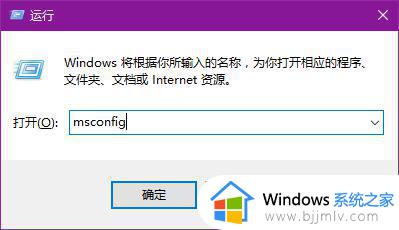win10怎么跳过更新直接开机 win10如何跳过更新直接进入系统
更新时间:2024-03-05 14:18:00作者:qiaoyun
有很多win10系统用户反映说电脑开机之后总是会需要进行各种更新,每次都要等待好久才能进入桌面,很多人觉得很困扰,所以就想知道win10怎么跳过更新直接开机呢?带着此问题,本文这就给大家分享一下win10跳过更新直接进入系统的详细方法,大家可以一起来看看吧。
方法如下:
1、打开笔记本电脑,点击左下方的开始菜单,并展开。
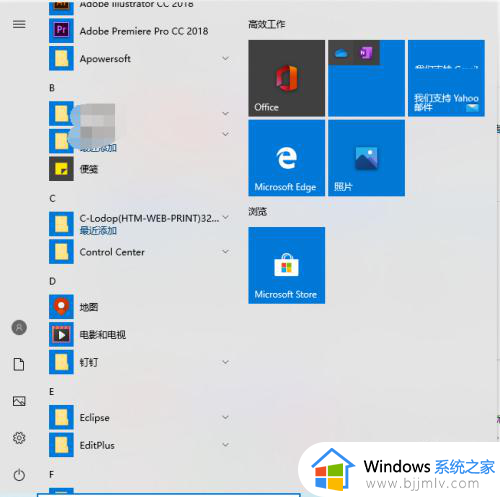
2、找到运行或者按Win+R快捷键,打开运行窗口,输入services.msc,然后回车。
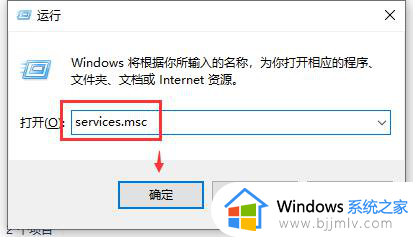
3、打开服务窗口,查找到Window Update服务。
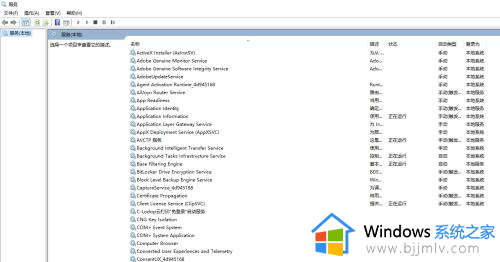
4、选中Window Update服务,停止服务;或鼠标右键,选择属性。
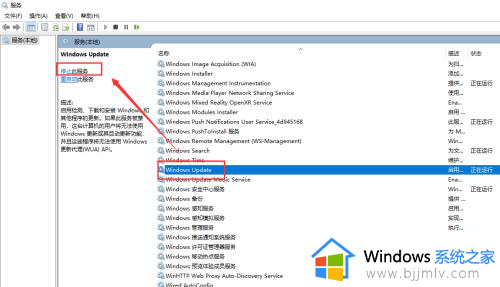
5、打开Window Update属性窗口,查看启动类型。
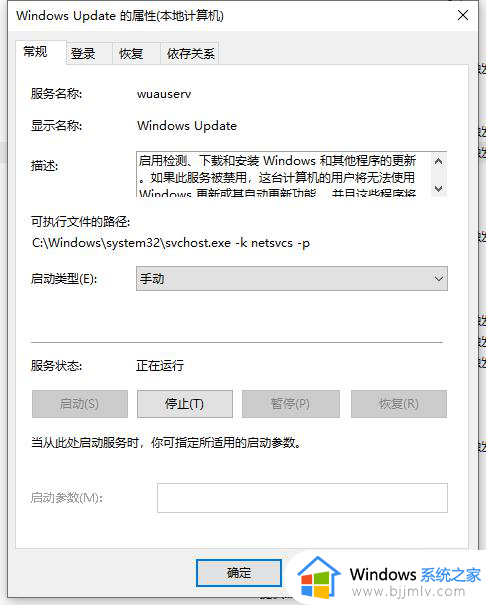
6、启动类型选择禁用,然后单击停止按钮。
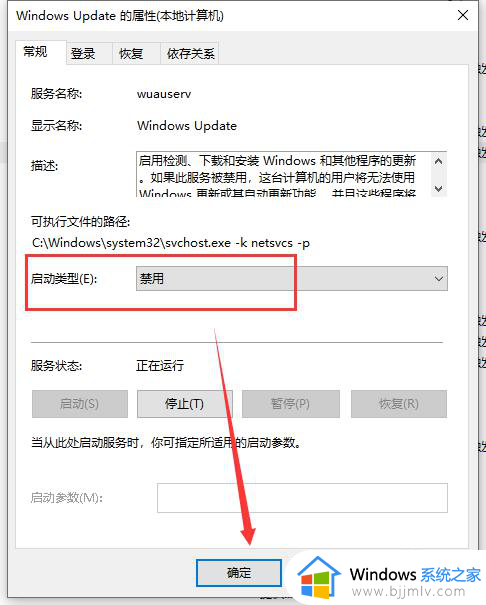
7、window更新服务停止后,停止按钮变灰色,然后点击确定。
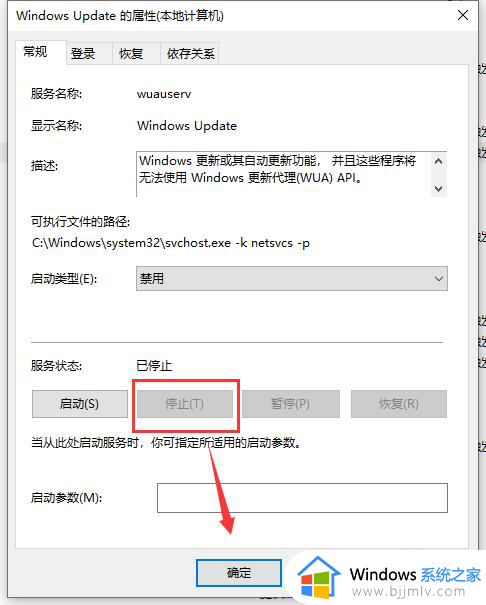
以上给大家介绍的就是win10如何跳过更新直接进入系统的详细内容,大家有需要的话可以学习上述方法步骤来跳过,希望可以帮助到大家。